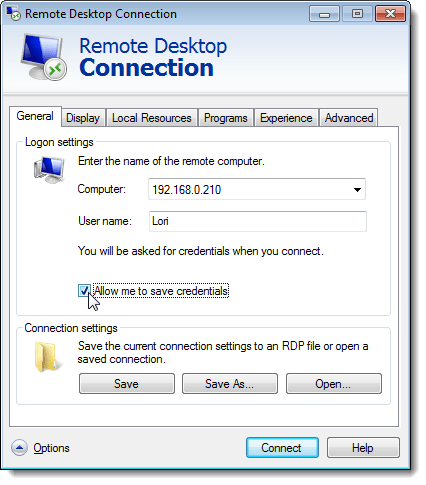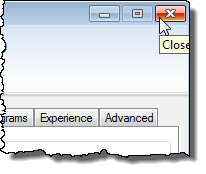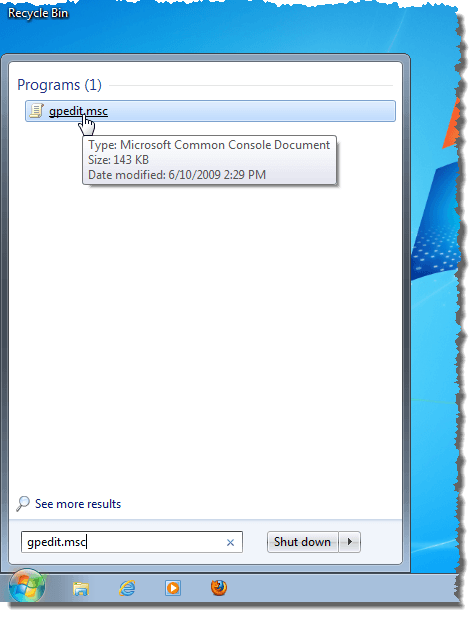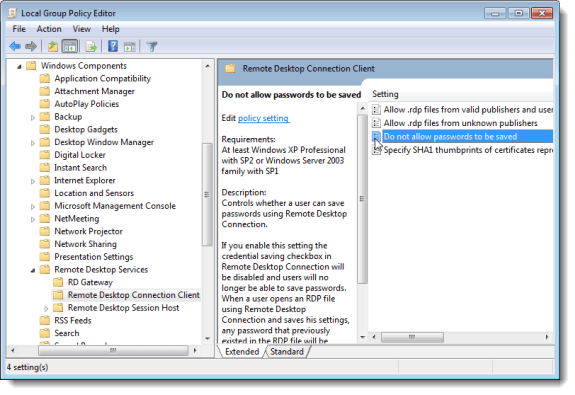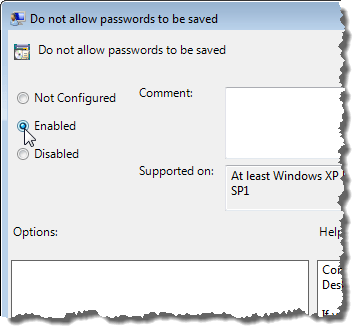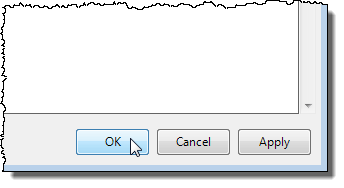Windows中的
远程桌面连接允许您登录到任何远程PC并访问所有程序,文件和网络资源,就像您实际坐在远程计算机前一样。 / p>
我们之前已经写过如何正确在Windows 7/8/10计算机上配置远程桌面 以及如何从网络外部设置路由器,以便远程访问本地计算机 。
在Windows中,会保存远程桌面凭据。这可能存在安全隐患,尤其是当您共享用于登录远程计算机的计算机时。本文解释了如何禁用允许Windows保存凭据的设置。
禁用保存远程桌面凭据
要访问远程桌面连接,请打开开始菜单,选择所有程序,打开附件文件夹,然后点击远程桌面连接。或者只需单击“开始”并键入远程桌面。
在远程常规选项卡上桌面连接对话框,有一个名为允许我保存凭据的复选框。打开此复选框,允许您在下一个对话框中提供凭据时告知Windows,以保存您输入的凭据。
要关闭远程桌面连接而不连接到远程计算机,请单击对话框右上角的X按钮。
要在登录远程计算机时删除Windows保存凭据的功能,请单击开始按钮并输入“搜索程序和文件框中的“gpedit.msc”(不带引号)。当Windows找到gpedit.msc文件时,请按Enter或单击生成的链接。请注意,此选项在Windows的Starter或Home版本上不可用。
本地组策略编辑器对话框显示。在左窗格的树中,导航到以下项目:
User Configuration | Administrative Templates | Windows Components | Remote Desktop Services
选择远程桌面服务下的远程桌面连接客户端项即可。在右侧的设置列表中,双击不允许保存密码设置。
在显示的对话框中,选择已启用单选按钮。
点击确定以关闭不允许保存密码设置的对话框。
要关闭本地组策略编辑器对话框,请从文件菜单中选择退出。
远程桌面连接对话框中的允许我保存凭据复选框仍然可用。但是,当您连接并询问您的凭据时,您将无法告诉Windows记住您输入的凭据。享受!